Пинакл 20 как записать диск
Обновлено: 01.07.2024
Я тоже много лет назад стал монтировать именно в Pinnacle. И хотя давно уже перешел на более серьезные видеоредакторы, но дань уважения Пиннаклу отдаю - она помогала мне зарабатывать на жизнь, и учиться монтажу.
С момента появления первой версии программы прошла уже целая эпоха, и радует то, что программа живет, развивается, постоянно выходят новые версии. Это говорит о том, что программа Pinnacle Studio востребована, и неудивительно, ведь тех, кто снимает видео становиться с каждым годом все больше и больше.
На этой страничке речь пойдет о 20-ой версии программы. Конечно, сейчас уже вышли более свежие версии, но они мало чем отличаются друг от друга, поэтому я расскажу только о тех изменениях, которые появились в двадцатой, относительно предыдущих, не затрагивая описание программы в целом.
О других программах для редактирования видео читайте на странице «Программы для видеомонтажа»
Естественно любой производитель при выпуске нового продукта заявляет, что он стал еще лучше, еще больше, еще краше, ну и так далее. Компания Корел, которая владеет правами на Пиннакл, тоже хвалит новую версию программы, и неудивительно, надо же чтобы ее покупали. Я же выскажу свое мнение по этим новшествам, и мнение мое будет с уклоном на критику. В отличие от предыдущих версий программы, двадцатая и все последующие, выпускаются только в 64-битном варианте, видимо 32 уже не актуально.
Новые функции программы Pinnacle Studio 20
Motion Tracking
Позволяет накладывать какие либо титры или картинки к видео, привязывая их к определенной точке в кадре.
Функция полезная, но проблема в том, что те, кто монтирует в Пиннакле, не могут найти ей более оригинальное применение, кроме как присвоить имена людям в кадре, или что-то подобное. К тому же объект привязки должен быть ярко выраженным, иначе программа ошибается.
Stop Motion Animation
Инструмент для создания анимации, ну или мультфильма. Пример: у свадебных операторов есть такой эффект, когда туфли передвигают по полу, и делают кадр, в результате получается, что они как бы сами двигаются в кадре.
Опять же, чтобы сделать все это на хорошем уровне, нужно потратить кучу времени на освоение этого приема, поэтому результат у большинства оставляет желать лучшего.
Easy Track Transparency
Регулировка прозрачности видеодорожки.
Почему это новинка, мне не понятно. Регулировать прозрачность можно было и раньше, только другим инструментом.
Художественные эффекты NewBlue
Плагин, встроенный в программу, имеющий в своем арсенале большое количество предустановок.
По моему мнению, подавляющее большинство людей, которые применяют эти эффекты, не имеют должного опыта, и как следствие этими эффектами только портят свое видео.
Новые шаблоны для создания DVD
Из названия все понятно.
От себя скажу так: сейчас запись на диск уже утратила популярность, подавляющее большинство пользователей делают вывод готового фильма просто в файл, поэтому польза от этих шаблонов невелика.
Редактирование видео 360°
Вот что пишет разработчик по этому поводу: "Редактируйте видео 360°, добавляйте титры или настраивайте фрагменты и конвертируйте его в стандартное видео".
Для меня тут вообще ничего не понятно. Какое видео 360? Чем его снимать? Как это выглядит? Зачем его конвертировать в стандартное видео, не проще ли изначально снимать нормальной видеокамерой. В общем, бред полный. Маркетологи усиленно его продвигают, хотя это никому не нужно.
Редактор изображения с нескольких камер
Это возможность монтажа видео, снятого несколькими камерами. Называется "мультикамерный монтаж".
Штука может и полезная, но не в этой программе. Те, кто снимает видео с нескольких камер, работают в других программах, а те, кто монтирует в Пиннакле, это в основном любители, снимающие семейное видео, и вряд ли кто будет использовать для этого хотя бы две камеры, а не то что шесть. Но, в принципе, пусть будет.
Оптимизированная поддержка новых форматов
Добавлена поддержка формата HEVC (H.265).
Для видеолюбителей, которые монтируют видео в программе Pinnacle Studio, наличие этого кодека не нужно. Прироста качества Вы не заметите, а вот времени на кодирование уйдет раз в десять больше. К тому же, проведенные мной эксперименты показали, что этот кодек в некоторых ситуациях дает худший результат, чем 264. Подробнее на страничке «Сравнение кодирования видео кодеком Н.264 и Н.265».
Ну и напоследок скажу, что все эти улучшители присутствуют в версии Pinnacle Studio 20 Ultimate. Есть еще просто Pinnacle Studio 20 - с минимальным набором функций, и середнячок - Pinnacle Studio 20 Plus. Все остальное идентично предыдущим версиям, читайте.
Программа Studio позволяет выводить фильмы непосредственно на диск VCD (VideoCD), диск S‑VCD (Super VideoCD), диски DVD, HD DVD и Blu-ray, если соответствующее оборудование для записи дисков установлено в системе.
Независимо от того, имеется ли устройство записи дисков , Studio позволяет также создавать в каталоге жесткого диска «образ диска» — набор файлов, содержащий ту же информацию, которая была бы записана на диск . Образ можно впоследствии записать на диск.
Если в вашей системе установлено устройство записи компакт-дисков или дисков DVD, Studio позволяет создавать диски VCD или S‑VCD как на носителях CD‑R, так и на CD‑RW.
Ваши диски VCD могут воспроизводиться:
· На проигрывателе VCD или S-VCD.
· На некоторых проигрывателях DVD. Большинство проигрывателей DVD могут работать с носителями CD‑RW, но многие не совсем надежно читают CD‑R. Почти все проигрыватели DVD могут работать с форматом VCD.
· На компьютере с CD- или DVD-дисководом и программным обеспечением для воспроизведения MPEG-1 (таким как Проигрыватель Windows Media).
Ваши диски S-VCD могут воспроизводиться:
· На проигрывателях S-VCD.
· На некоторых проигрывателях DVD. Большинство проигрывателей DVD могут работать с носителями CD‑RW, но многие не совсем уверенно читают CD‑R. Проигрыватели DVD, продаваемые в Европе и Северной Америке, обычно не могут читать диски S‑VCD, но проигрыватели, продаваемые в Азии, зачастую справляются с этой задачей.
· На компьютере с CD- или DVD-дисководом и программным обеспечением для воспроизведения MPEG-2.
DVD, HD DVD и Blu-ray
Если в системе имеется устройство записи дисков DVD, Studio позволяет создавать три типа диска DVD: стандартные ( для проигрывателей DVD), в формате HD DVD для проигрывателей HD DVD, в формате AVCHD для проигрывателей Blu-ray.
Если в системе имеется устройство записи HD DVD или Blu-ray, можно записывать диски на любых записываемых носителях, поддерживаемых этим устройством.
Ваши стандартные диски DVD могут воспроизводиться:
· На любом проигрывателе DVD, умеющем работать с форматом записываемых DVD-дисков, создаваемых вашим устройством записи. Большинство проигрывателей умеют работать с распространенными форматами.
· На компьютере с DVD-дисководом и соответствующим программным обеспечением для воспроизведения.
· На любом проигрывателе HD DVD.
Ваши диски DVD и HD DVD в формате HD DVD могут воспроизводиться :
· На любом проигрывателе HD DVD, включая оснащенный дисководом Microsoft Xbox 360.
· На компьютере с дисководом HD DVD и соответствующим программным обеспечением для воспроизведения .
Диски Blu-ray или DVD в формате AVCHD могут воспроизводиться:
· &nbs
p; На проигрывателях Panasonic DMP‑BD10, Playstation 3 и на большинстве других проигрывателей Blu-ray.
· На компьютере с дисководом Blu-ray и соответствующим программным обеспечением для воспроизведения.
Studio создает диск или образ диска в три этапа.
1. Сначала весь фильм должен быть заново просчитан для сохранения записываемых на диск данных в кодировке MPEG.
2. Затем диск должен быть скомпонован. На этом этапе Studio создает реальные файлы и структуру каталогов, которые будут использованы на диске.
3. Наконец, диск должен быть записан. (При создании не диска, а образа диска этот шаг отсутствует.)
Для вывода фильма на диск или в образ диска:
1. Щелкните вкладку «Диск», чтобы открыть следующий экран.

На двух круговых диаграммах отображается использование дискового пространства. На верхней показано пространство жесткого диска, которое потребуется для создания фильма, а на другой — расчетное время воспроизведения фильма с диска после записи.
Используйте кнопку «Папка» для изменения папки на жестком диске, которая указана в Studio для хранения временных файлов . При создании образа диска он также будет находиться в этой папке. Кнопка сопоставления на нижнем экране позволяет выбирать, какое аппаратное средство записи дисков следует использовать, если доступны несколько таких устройств записи .
2. Выберите используемый тип диска, затем — тот шаблон «Качество видео и использование диска», который лучше всего подходит для предстоящих действий .

Чтобы подкорректировать параметры вывода, выберите шаблон «Пользовательский» и нажмите кнопку Настройки, чтобы отобразить панель параметров Создание видеодиска.
3. Нажмите зеленую кнопку Создать видеодиск. Studio последовательно выполнит описанные этапы (просчет, компоновка и, при необходимости, запись), создав диск или образ диска в зависимости от того, что указано на панели параметров Создание видеодиска.
4. После окончания операции записи Studio вытолкнет диск.
Качество и емкость дисковых форматов
Дисковые форматы отличаются следующими параметрами, определяющими качество видеоматериала и емкость каждого формата:
· VCD. Диск может вмещать около 60 минут видео в формате MPEG-1, качество видео примерно вдвое хуже, чем у DVD.
· S-VCD. Диск может вмещать около 20 минут видео в формате MPEG-2, качество примерно на треть хуже, чем у DVD.
· DVD. Диск может вмещать около 60 минут высококачественного видео в формате MPEG-2 (120 минут, если устройство записи дисков поддерживает двухслойную запись).
· DVD (AVCHD) .
Каждый диск может вмещать около 40 минут видео AVCHD с полным качеством для каждого слоя.
· DVD (HD DVD) . Каждый диск может вмещать около 24 минут видео DVD HD с полным качеством для каждого слоя .
· DVD HD . Каждый диск может вмещать около 160 минут видео DVD HD с полным качеством для каждого слоя .
Для создания видеодиска из сохраненного ранее на винчестер образа выполните следующие действия:
1. Переключите Studio в режим вывода.
2. Переключите окно Просмотр вывода в режим вывода на диск (кнопка

3. Откройте окно параметров вывода на вкладке Создание видеодиска. В области Опции записи установите переключатель в положение Записать из созданного ранее образа. Не забудьте закрыть окно с помощью нажатия кнопки OK.
Studio запишет образ на DVD или компакт-диск из указанной на предыдущем шаге папки. Если в окне параметров вывода установлен флажок Извлечь диск после записи, Studio извлечет диск из привода.
Данный текст является ознакомительным фрагментом.
Продолжение на ЛитРес
Открытие созданного ранее документа для просмотра и редактирования кода
Открытие созданного ранее документа для просмотра и редактирования кода Как мы уже отмечали ранее, возможности программы предусматривают не только создание новых, но и редактирование имеющихся веб-документов. Иначе говоря, вы можете забрать файл веб-страницы с
Запись данных на компакт-диск
Запись данных на компакт-диск Если на вашем компьютере установлен записывающий оптический привод, то вы легко можете переносить данные на CD или DVD (в зависимости от типа привода), используя средства Windows Vista. В предыдущих версиях Windows запись проводилась в два этапа: сначала
(7.20) Мой 12х cd recorder записывает диск за 15 минут, а должен за 6. А везде пишется, что запись прошла на скорости 12x, почему так происходит и что делать?
(7.20) Мой 12х cd recorder записывает диск за 15 минут, а должен за 6. А везде пишется, что запись прошла на скорости 12x, почему так происходит и что делать? Причина такого печального явления заключается в том, что в процессе записи опустошается буфер (что можно наблюдать в окне
6.8. Мой 12х CD Recorder записывает диск за 15 минут, а должен за 6. А везде пишется, что запись прошла на скорости 12x, почему так происходит и что делать?
6.8. Мой 12х CD Recorder записывает диск за 15 минут, а должен за 6. А везде пишется, что запись прошла на скорости 12x, почему так происходит и что делать? Причина такого печального явления заключается в том, что в процессе записи опустошается буфер (что можно наблюдать в окне
2.3 Запись образа диска с Ubuntu
2.3 Запись образа диска с Ubuntu ISO файл — это некоторого рода архив, который содержит все файлы установочного диска. Для того, чтобы получить установочный диск Ubuntu, необходимо записать содержимое ISO на болванку. В принципе, это давно умеют делать все программы записи дисков,
Запись аудиоданных на жесткий диск через входы звуковой карты
Запись аудиоданных на жесткий диск через входы звуковой карты С помощью программы Adobe Audition 1.5 можно записать аудиоданные через линейный или микрофонный вход звуковой карты.Некоторые звуковые карты имеют только один вход для записи, который расположен рядом с входом
Запись аудиоданных на компакт-диск
Запись аудиоданных на компакт-диск На компакт-диск можно записать стереофайл 44,1 кГц, 16 бит. Если вы включите в проект записи компакт-диска дорожку с другими характеристиками, то Adobe Audition автоматически преобразует эти файлы в необходимый формат.Прежде чем приступать к
Запись CD из имеющегося файла-образа
Запись CD из имеющегося файла-образа Для записи данных из созданного файла-образа на компакт-диск выполните следующие действия.1. Щелкните мышью на кнопке Запись CD из имеющегося файла-образа или выполните соответствующую команду меню Файл. Откроется окно Копирование из
Запись данных на компакт-диск
Запись данных на компакт-диск Если на вашем компьютере установлен пишущий оптический привод, то вы легко можете переносить данные на компакт-диск или DVD (в зависимости от типа привода), даже без специальных программ записи.Процедура такова.1. Вставьте чистый компакт-диск
6.5. Запись образа диска в Nero Express
6.5. Запись образа диска в Nero Express Вы создали и сохранили образ диска, но вся расположенная на нем информация хранится в одном файле, недоступном для просмотра. Чтобы вся сохраненная в образе информация предстала перед вами в своем первоначальном виде и соответствовала
6.6. Запись образа диска в Nero Burning ROM
6.6. Запись образа диска в Nero Burning ROM Мы рассмотрели запись на диск из файла образа при использовании приложения Nero Express. Теперь рассмотрим алгоритм записи образа на диск посредством приложения Nero Burning ROM, которое предоставляет множество тонких настроек процесса записи.1.
Глава 7 Ввод, извлечение и запись на диск аудиоданных
Глава 7 Ввод, извлечение и запись на диск аудиоданных Настройка ввода аудиоданныхСвойства записиВыбор режима вводаОтслеживание ввода и вставка маркеровИзвлечение аудиоданных из CDЗапись аудиодисковВ этой главе рассмотрим, как вводить, извлекать и записывать
14.3.1. Запись файлов на чистый диск
14.3.1. Запись файлов на чистый диск Вставьте в привод чистый DVD-диск (без разницы DVD-R или DVD-RW). Как только система обнаружит чистый диск, она отобразит окошко, изображенное на рис. 14.1. Вы можете или записать диск с данными, используя проводник, или записать Video-DVD, используя
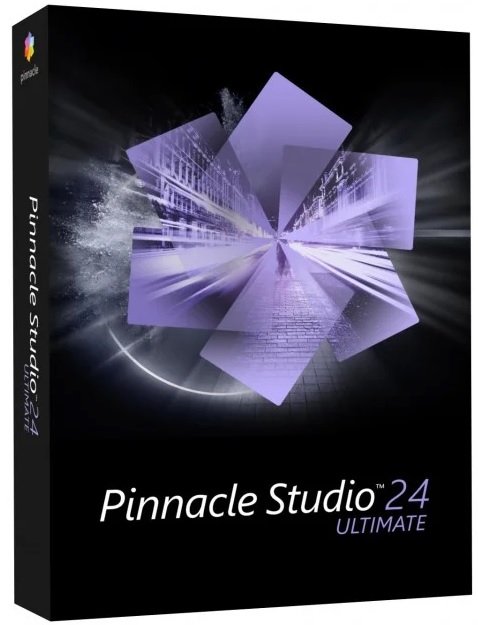
Хочу познакомить вас с программой Pinnacle Studio - думаю многие, кто занимается редактированием видео, слышал про нее, теперь можете испытать разработку в деле. Приложение довольно увесистое, зато предлагает вам все необходимые инструменты, для создания отличного видео, также вы получите множество готовых эффектов, переходов и всего остального.
В новой версии, которая представлена на нашем проекте, увеличилась скорость просчета до десяти раз, это стало возможным благодаря новому движку, которые разработчики стали использовать, плюс реализована поддержка nVidia CUDA и Intel QuickSync, что тоже играет важную роль.
Итак, для создания видео вам надо немногое, выбираем материал с которым буде работать, источником выбора может послужить как ваш жесткий диск, так и видеомагнитофон, разные цифровые носители, карты памяти и так далее. После можно приступать к редактированию. Для начала надо разместить ваше видео в нужной последовательности, после можно добавлять разные визуальные эффекты, накладывать титры, графику, музыку, звуки. Если хотите записать проект на диск, вам надо будет создать меню, для этого в Pinnacle Studio все есть. После, готовый проект, можно сохранить в нужном формате, записать на диск, решайте сами.
Программа имеет множество плюсов, вот некоторые из них: мощный медиа редактор, позволяющий редактировать видео, фото и аудио файлы, не прибегая к сторонним приложениям; Профессиональные встроенные программы и плагины; 100 дополнительных HD видео переходов; Создание видеороликов с Dolby Digital 5.1 звучанием; Запись дисков Blu-ray, DVD; Передовые инструментарии для редактирования фильмов, включая маркеры и ключевые кадры. Конечно перечислять можно очень много, выбрал основные моменты, более близко познакомитесь уже непосредственно при работе.
В целом это все, что мне хотелось написать про Pinnacle Studio, программа действительно очень популярна среди пользователей разного уровня, обладает понятным пользовательским интерфейсом, имеет Русскую поддержку, множество эффектов и плагинов, с ней приятно работать, а результат может получиться просто отличный, главное разобраться со всеми тонкостями, желаю всем удачи в этом!



- Processor: Intel Core i3 or AMD A4 3.0 GHz or higher
- Intel Core i5 or i7 1.06 GHz or higher required for AVCHD & Intel Quick Sync Video support
- Intel Core i7 4th generation or later or AMD Athlon A10 or higher for UHD, Multi-Camera or 360 video
- RAM: 4 GB or higher, 8+GB highly recommended for UHD, Multi-Camera, or 360 video
- Graphics card: Minimum resolution 1024 x 768, minimum 256MB VGA VRAM, 512MB or higher recommended for hardware decoding acceleration
- DirectX graphics device recommended:
- NVIDIA GeForce 700 series / Quadro 600 (Fermi-based) or newer (CUDA-enabled required for CUDA support)
- ATI Radeon HD 5XXX series or higher
- Intel HD Graphics from Ivy Bridge or higher
- 3D Titler requires DirectX 11
- Sound card: Windows-compatible sound card
- Hard drive space: 8 GB HDD space for full installation
- Supported Languages: English, Czech, Danish, Dutch, Finnish, French, German, Italian, Japanese, Polish, Russian, Spanish.
Читайте также:

